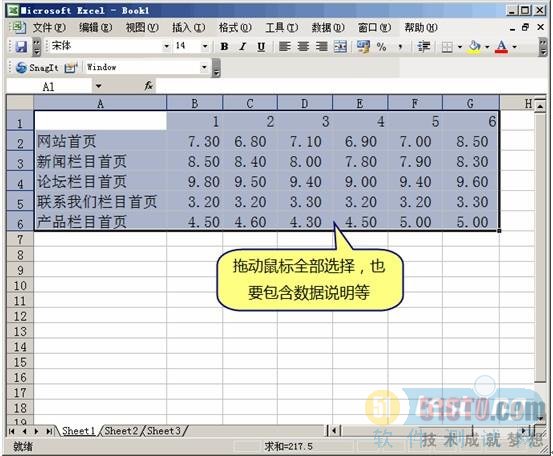将上述的数据输入Excel的一个工作表,并全部选择数据与说明的单元格,如图1所示。
图1 在Excel中选择待生成图的数据表
【其他数据文件格式与Excel】
在实际工作中,测试结果绝大多数情况并不是Excel默认的xls文件,而以txt、log、csv为后缀名的文本文件居多。这是因为,这些文件没有附加的格式信息,生成容易并且相对快速。那么,这些文件中的数据是否也可以在Excel中生成图表呢?答案是肯定的。利用Excel的"文件"|"打开"菜单,选择打开文件类型为"文本文件",就可以将很多使用Tab键、空格或者逗号对测试数据进行分隔的文本文件导入到Excel的工作表中,非常方便。
选择完毕后选择"插入"|"图表"菜单,即可以打开生成图表的向导,如图14-8所示。另外,在导航菜单中也可以单击图14-9中说明文字指向的"图表向导"(Graph)图标按钮达到相同的目的。
图表向导由4个步骤的设置对话框所组成,第1步需要确定的是图表的类型,界面如图14-10所示。
这里列出了日常工作中应用的绝大多数类型,如果有需要,也可以自定义新的图表类型。
【图表类型的选择】
不同类型的图表,适合于表现不同的数据关系。因此,在报告中应用正确的图表有利于表达与支持报告的结论。在性能测试领域,一般来说折线图适合表达响应时间等数值越小越好的数据;柱形图、条形图适合表达并发用户等数值越大越好的数据;饼图适合表达Web应用终端用户信息,比如浏览器版本、IP分布等;XY散点图适合表达整个领域各组成元素的同一类数据等。
图2 通过菜单打开图表向导
图3 通过导航条图标打开图表向导